Învață cum să proiectezi rapid și ușor sau oglinziți ecranul pe un laptop în Windows 11 pentru a-l folosi ca al doilea monitor.
Majoritatea nu știu acest lucru, dar Windows 11 are funcționalitatea de oglindire a ecranului wireless încorporată care vă permite să oglindească sau să extindeți ecranul actual la un alt PC Windows 11, cum ar fi laptopul. Deoarece este wireless, nu aveți nevoie de o conexiune cu fir dedicată folosind cabluri precum HDMI, port de afișare sau VGA. De exemplu, în timp ce de curând depanarea unui computer cu un ecran mic, aveam nevoie de mai mult spațiu de ecran. Așadar, mi-am extins pur și simplu afișajul fără fir la laptopul meu, oferindu-mi un al doilea monitor instantaneu. Cel mai bun lucru este că întregul proces este destul de simplu și de încredere.
În acest ghid rapid și ușor, vă voi arăta cum să oglinziți/să vă extindeți ecranul la un alt laptop folosind opțiuni încorporate în Windows 11. Să începem.
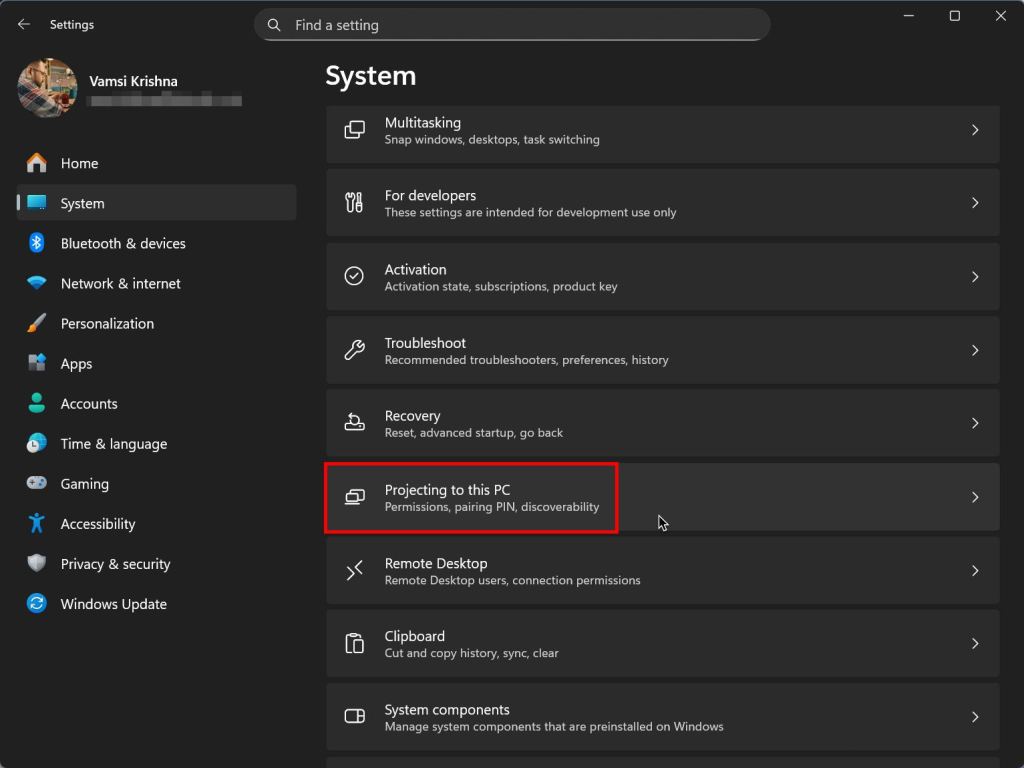
înainte de a porni
oglindește ecranul fără fir pe un alt laptop din Windows 11
pe computer/laptop pe care doriți să îl utilizați ca al doilea monitor :
Deschideți setările prin apăsarea „Windows Key + I” ShortCut.Go to the „ System “> „
apăsați tasta „ Windows + K “scurt. Faceți clic pe PC/Laptop Name . Aceasta oglindește instantaneu ecranul dvs. pe celălalt computer .
nota : dacă ecranul nu este o oglindă, dar extinsă, puteți să o modificați folosind opțiunea „Proiect”. Pentru a face acest lucru, faceți clic pe pictograma „rețea”, faceți clic pe butonul „Proiect”, apoi alegeți modul de proiecție la alegere. De exemplu, selectați „Duplicate” pentru a reflecta ecranul dvs. Pentru a face acest lucru, Deschideți aplicația Setări apăsând „ Windows Key + I ” scurt.
Odată ce se deschide, accesați „ System “fila din bara laterală și apoi faceți clic pe opțiunea „ Projecting pe această pagină PC ” selectați următoarea pagină. Meniu:
“ Disponibil peste tot “din primul meniu derulant.” De fiecare dată când este solicitată o conexiune “din”Cereți să proiectați la acest PC”meniul derulant.” niciodată “din „Cereți PIN pentru asocierea”meniul derulant.
nota : opțiunile de mai sus fac din funcția de afișare wireless fără hassle. Cu toate acestea, dacă doriți să o faceți mai sigură, îl puteți configura pentru a permite proiecția doar pe rețelele securizate (primul meniu derulant) și să solicitați un PIN de fiecare dată (al treilea meniu derulant).
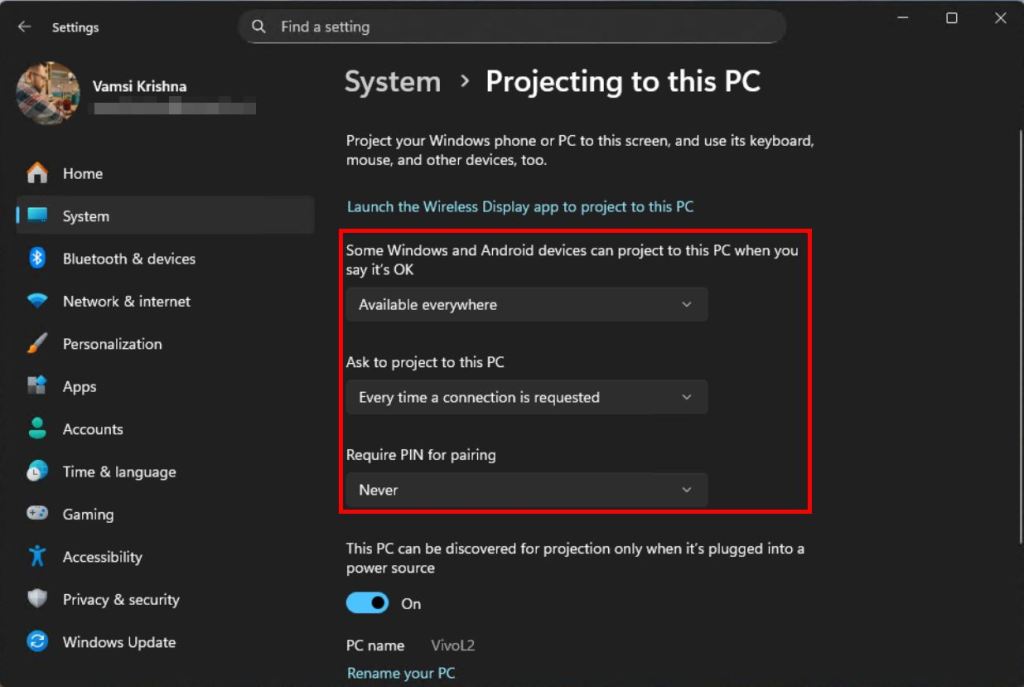
După configurarea opțiunilor, faceți clic PC “Opțiune în partea de sus.
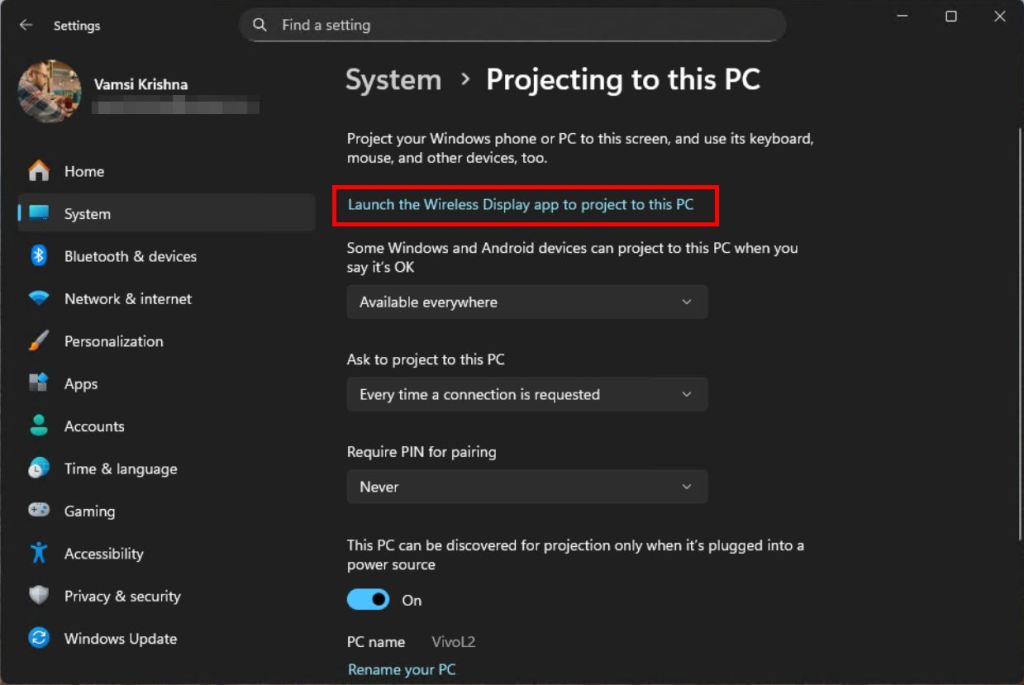
pe PC pe care doriți să o oglindească sau extinsă Pe computerul doriți să oglinziți sau să extindeți, apăsați rapidcutul „ Windows Key + K ” pentru a deschide meniul „ Cast “. Acesta va scana rețeaua dvs. și va afișa numele al computerului pe care doriți să îl utilizați ca al doilea monitor . Faceți clic pe el. De îndată ce faceți clic pe buton, ecranul dvs. ar trebui să fie oglindit/extins pe al doilea computer.
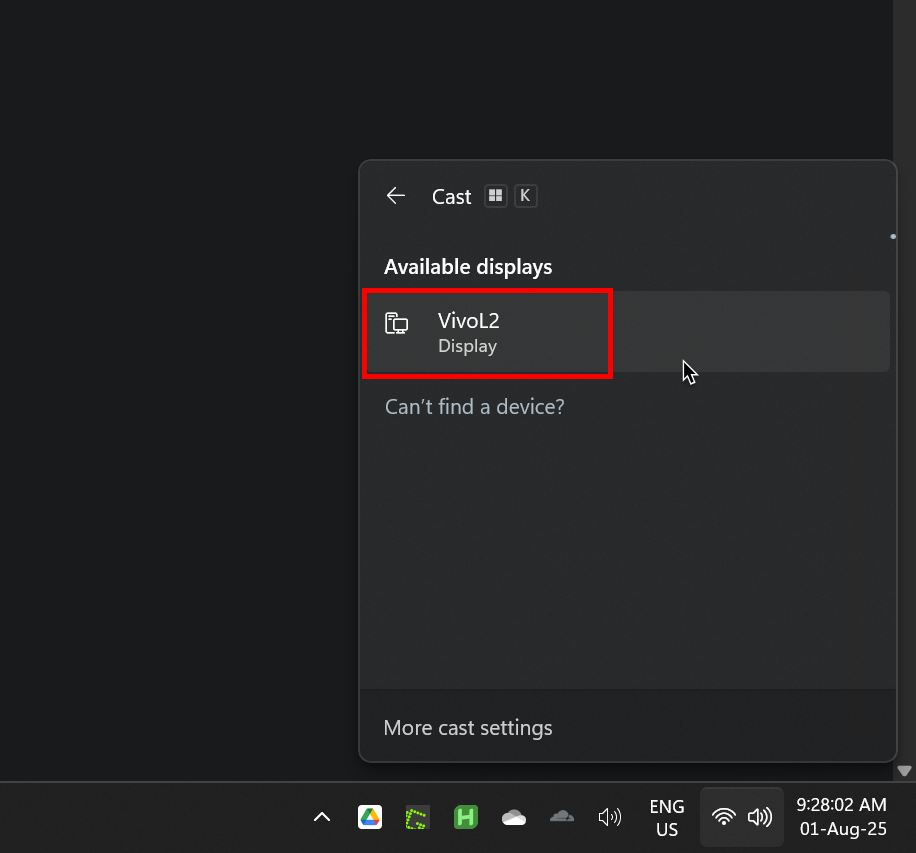
Dacă doriți, puteți schimba modul în care PC-ul dvs. proiectează pe cel de-al doilea ecran. Pentru a face acest lucru, faceți clic pe pictograma „ Network ” pentru a deschide meniul Flyout Setări rapide. Apoi, faceți clic pe butonul „ proiect “.
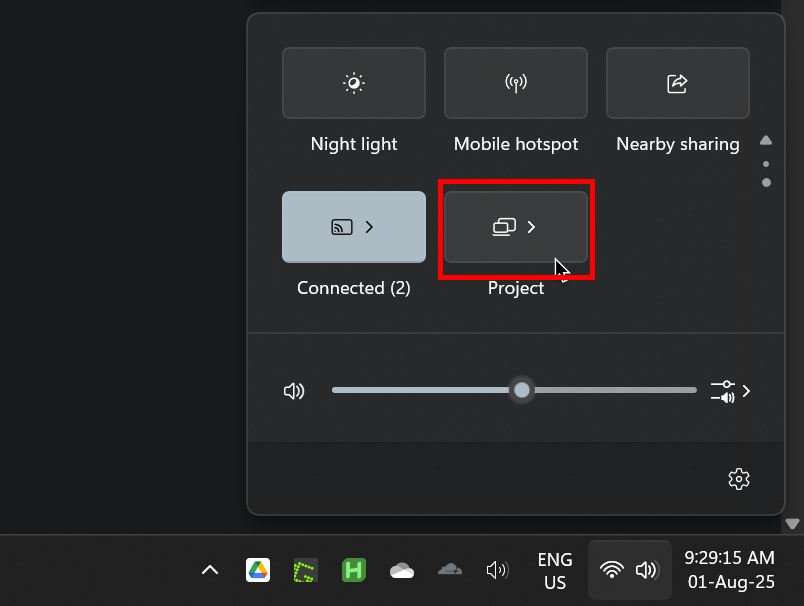
acum, selectați setarea de proiecție preferată. De exemplu, selectați „ duplicat ” pentru a reflecta ecranul dvs. și „ extinde ” pentru a utiliza al doilea monitor ca afișaj suplimentar.
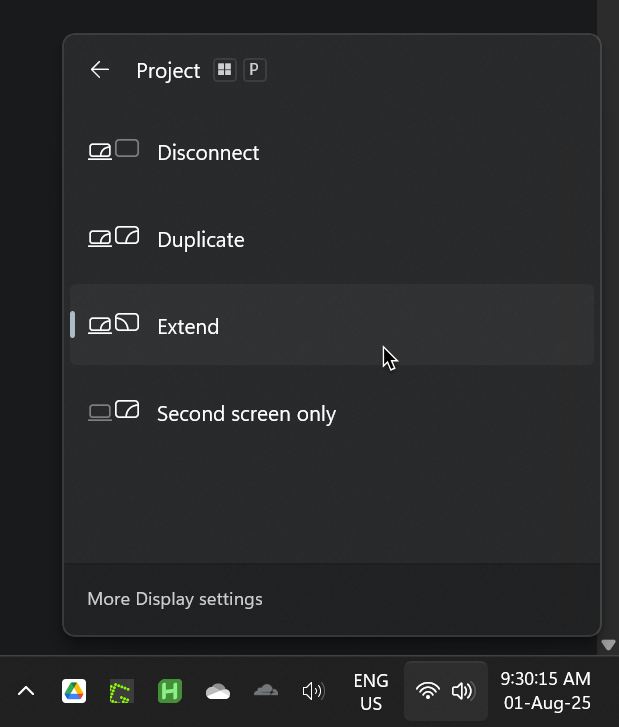
Dacă sunteți prelungit, puteți remedia ecranul din”“ System “>” display “pagina.
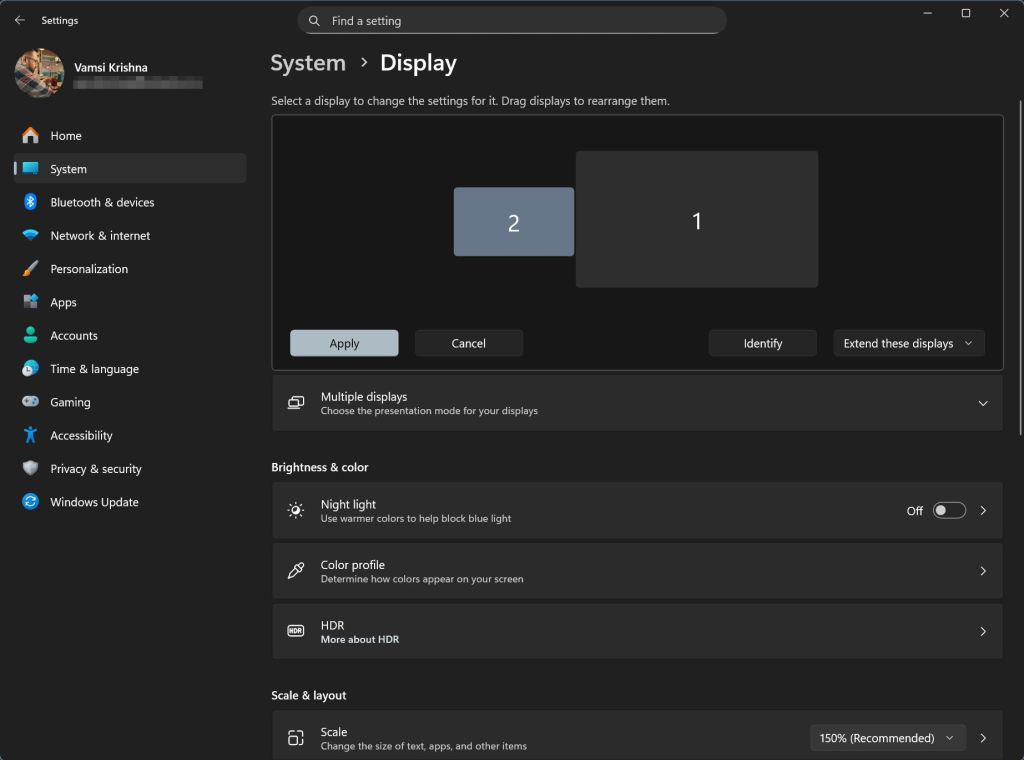
Odată ce ați terminat, puteți fi la fel de ușor la fel de ușor. Pentru a face acest lucru, apăsați rapita „ Windows + K “, faceți clic pe Nume PC , apoi faceți clic pe butonul „ Disconect “.
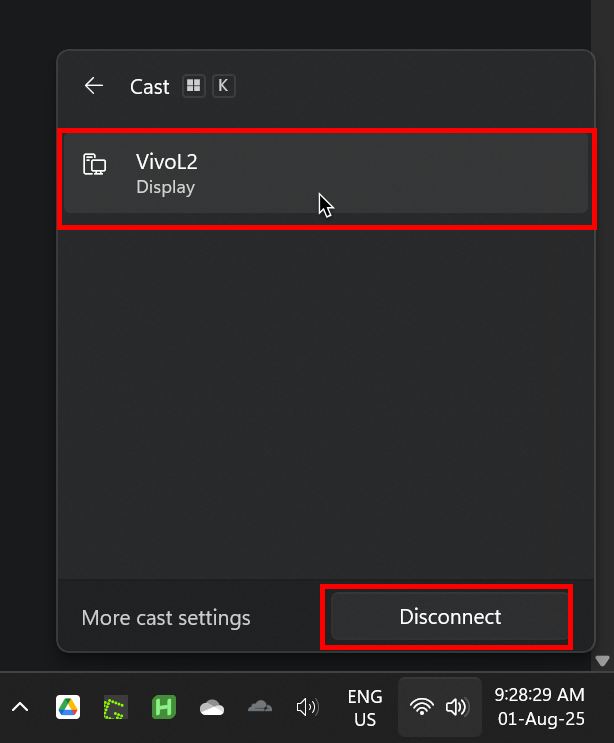
–
care este totul. Este atât de simplu să oglindești ecranul pe un laptop pentru a-l folosi ca al doilea monitor. Dacă aveți întrebări sau aveți nevoie de ajutor, comentați mai jos. Voi fi fericit să vă ajut.

